此nvidia驱动与windows版本不兼容 Win10提示NVIDIA驱动程序不兼容解决方法
许多Win10用户反映他们在安装NVIDIA驱动程序时遇到了兼容性问题,系统提示显示驱动程序不兼容,这种情况可能是由于NVIDIA驱动与Windows版本不匹配所致。针对这一问题,我们可以尝试通过更新驱动程序或者卸载重装驱动程序等方法来解决。接下来我们将详细介绍解决方法,帮助大家顺利解决NVIDIA驱动兼容性问题。

此NVIDIA驱动程序与此Windows版本不兼容
此NVIDIA驱动程序与此Windows版本不兼容原因:
此NVIDIA驱动程序与此Windows版本不兼容解决方法:
1、升级Windows10版本
2、重新安装1803或者以上版本的Windows10系统
如何查看windows10版本?
1、首先我们右键点击Win10系统左下角的“开始”按钮,找到“运行”并点击打开。如下图所示。
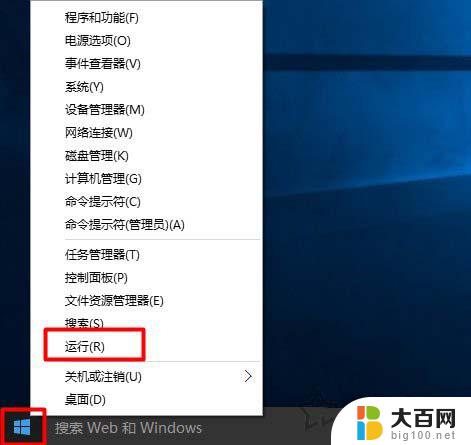
2、在“运行”框中输入命令:“winver”,点击“确定”,如下图所示:
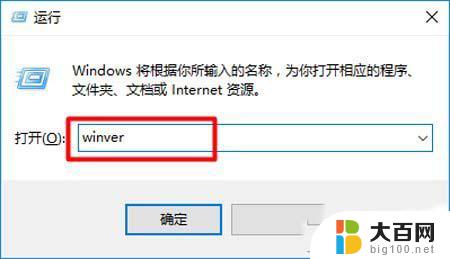
3、这时会弹出一个提示框,我们即可查看到Windows10系统的内部版本号了,如下图所示。
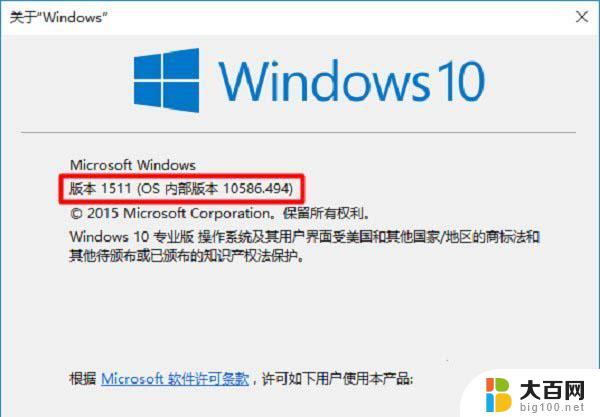
我们要如何更新Windows10系统版本呢?继续阅读下文。
如何更新Windows10系统版本呢?
1、首先我们点击桌面左下角的“开始菜单”按钮,点击“设置”齿轮的图标。进入Windows设置界面中,如下图所示。
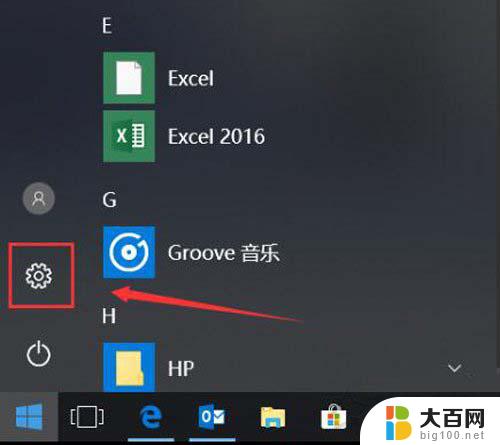
2、在Windows设置界面中,我们点击“更新和安全”选项,如下图所示。
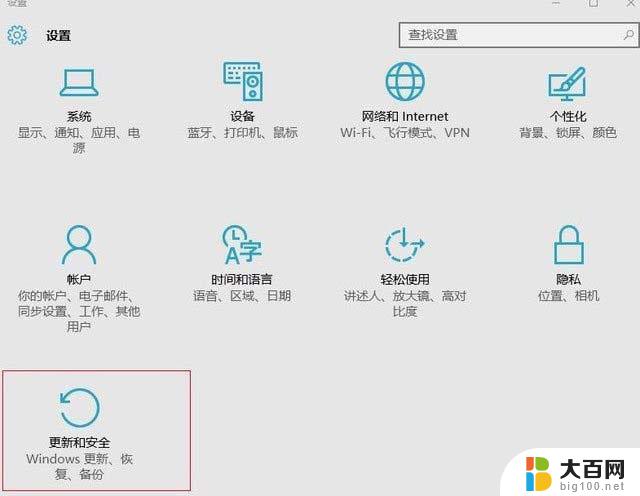
3、电脑在联网的状态下,点击“检查windows更新”。接着Windows10系统会自动下载更新新版本补丁,直到下载更新并自动安装即可,更新可能需要等待片刻,请耐心等待。
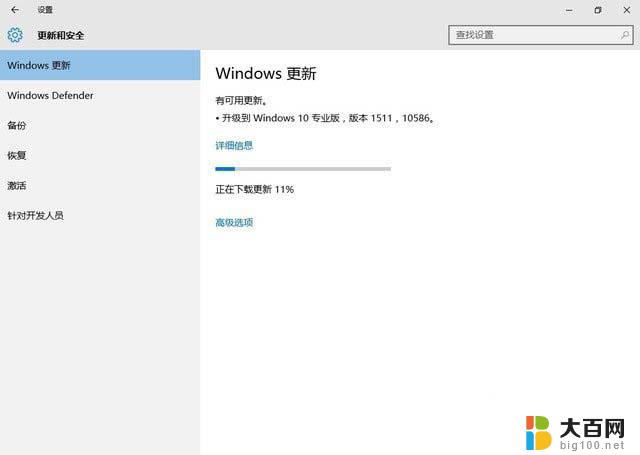
4、等待Windows版本更新好,我们再次安装显卡驱动就可以顺利安装成功了。
以上是此nvidia驱动与windows版本不兼容的全部内容,如果您遇到这种情况,您可以按照以上方法解决,希望这些方法对大家有所帮助。
此nvidia驱动与windows版本不兼容 Win10提示NVIDIA驱动程序不兼容解决方法相关教程
- hpdeskjet2332打印机驱动与win10兼容吗? 惠普 DeskJet 2332 多功能一体打印机驱动下载
- win10图形驱动程序 Windows 10图形驱动程序更新步骤
- ie浏览器win10怎么兼容模式设置 win10 ie浏览器兼容模式设置方法
- 红警2win10兼容版下载 红色警戒2完美兼容Win10
- win10禁用驱动程序签名强制 Win10禁用驱动程序强制签名方法
- win10网站兼容性设置 浏览器如何设置网页兼容模式
- 反恐精英win10不兼容怎么办 win10系统无法运行CS游戏解决方法
- win10系统ie浏览器如何设置兼容性 Win10的IE兼容性设置步骤
- ie浏览器兼容模式win10 win10 ie浏览器兼容模式设置步骤详解
- 显卡更新驱动进不去系统 Win10更新显卡驱动后无法启动
- win10c盘分盘教程 windows10如何分区硬盘
- 怎么隐藏win10下面的任务栏 Win10任务栏如何隐藏
- win10系统文件搜索功能用不了 win10文件搜索功能无法打开怎么办
- win10dnf掉帧严重完美解决 win10玩地下城掉帧怎么解决
- windows10ie浏览器卸载 ie浏览器卸载教程
- windows10defender开启 win10怎么设置开机自动进入安全模式
win10系统教程推荐
- 1 windows10ie浏览器卸载 ie浏览器卸载教程
- 2 电脑设置 提升网速 win10 如何调整笔记本电脑的网络设置以提高网速
- 3 电脑屏幕调暗win10 电脑屏幕调亮调暗设置
- 4 window10怎么一键关机 笔记本怎么使用快捷键关机
- 5 win10笔记本怎么进去安全模式 win10开机进入安全模式步骤
- 6 win10系统怎么调竖屏 电脑屏幕怎么翻转
- 7 win10完全关闭安全中心卸载 win10安全中心卸载教程详解
- 8 win10电脑怎么查看磁盘容量 win10查看硬盘容量的快捷方法
- 9 怎么打开win10的更新 win10自动更新开启教程
- 10 win10怎么关闭桌面保护 电脑屏幕保护关闭指南